

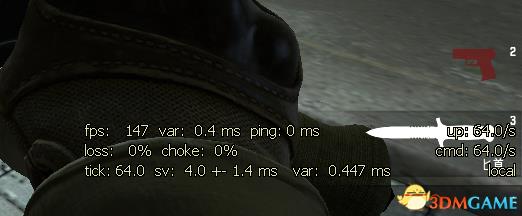
|
电脑大家应该不怎么陌生吧!现在电脑已经普及到大多数人的家庭之中了,电脑的用途非常地广,不同年龄段、不同行业的人对电脑的用处不同。但是对于很多的年轻人来说电脑最大的用途就是玩游戏了。电脑游戏大家肯定玩过吧!它可以使人上瘾。 CSGO怎么查看fps CSGO显示fps参数命令与设置方法 在CSGO中,fps、ping、丢包率都有着各自的作用,很多玩家为了提高自己会想要显示这些数据。 CSGOfps、ping、丢包率作用 帧数 fps:画面每秒传输帧数,数值越高游戏越流畅 延迟 ping:游戏数据传输时间,数值越低越好,延迟高的话可以通过加速器解决 丢包 loss和choke:前者是服务器向玩家客户端发送指令,后者是玩家客户端向服务器发送指令,两者数值为0%为正常,如果数值超过0,可能会出现听不见对方开枪声音、明明命中敌人却不掉血等情况,开加速器可解决 sv、var:代表服务器状态,数值彪红表明服务器卡顿 CSGO显示fps设置方法、 一、开启控制台 游戏开始界面“选项”“游戏设置”
找到“启用开发者控制台(~)”,选择“是”
之后,在游戏中只要按“~”按键(Esc下面)即可开启控制台
二、显示帧数(FPS)及网络参数(PING、LOSS、CHOKE等) net_graph 1 开启帧数、网络参数显示 net_graph 0 关闭
在控制台输入“net_graph 1”后回车 即可在右下角显示帧数(FPS)及网络参数(PING、LOSS、CHOKE等)
三、修改参数显示位置(左、中、右): net_graphpos 0 参数显示在界面左边 net_graphpos 1 参数显示在界面右边 net_graphpos 2 参数显示在界面中间 使用方法同上,控制台输入即可,下图是net_graphpos 0效果
四、修改参数显示位置高度(详细到像素) net_graphheight 数值,数值越大,位置越高 下图为net_graphheight 500 的效果
五、修改参数显示字体大小 net_graphproportionalfont 0.9 将参数字体变小 net_graphproportionalfont 1 将参数字体变大(默认) 只有两个显示效果,小于1字体小(上图),大于等于1字体大(下图)
玩游戏可以在很大程度上让大家放松放松,但是我建议大家不要把过多的时间投入到工作当中,因为这样的话大家很有可能上瘾,这样不利于大家的工作或者是学习。 |
温馨提示:喜欢本站的话,请收藏一下本站!